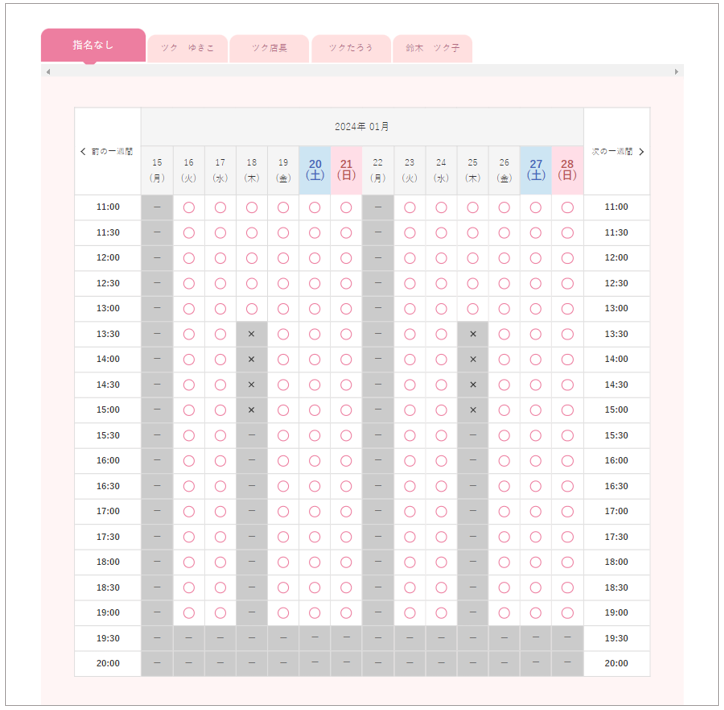ツクツク!!!ビューティーのプラン予約受付時間の仕様についてご説明いたします。
◆予約受付時間に反映される設定画面
〇基本設定
基本情報は、下記の項目を参照し、予約受付時間に反映されます。
1.定休日
操作画面
サロンページ作成・編集画面の「定休日」項目
※定休日に設定された曜日は自動で予約不可となります。
操作方法
サロンページ作成・編集のマニュアルをご確認ください。
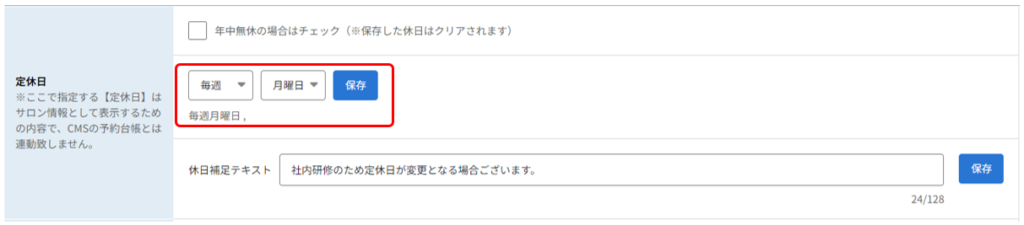
2.基本営業時間
操作画面
サロンページ作成・編集画面の「基本営業時間」項目
※「休憩時間」項目は「予約受付時間」には反映されません。
操作方法
サロンページ作成・編集のマニュアルをご確認ください。
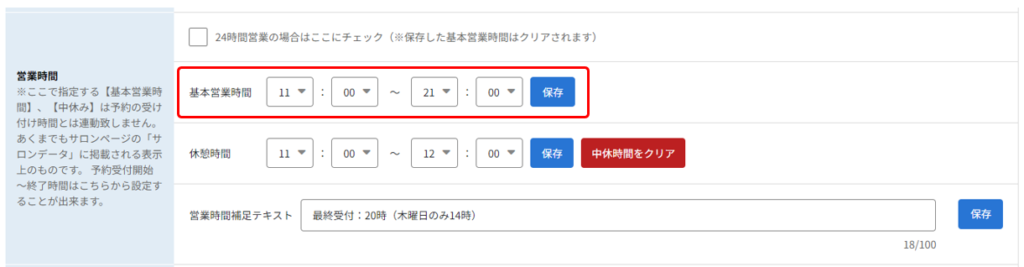
3.予約受付単位
ひとコマの欄にを「15分」、または「30分」から選択します。
操作画面
予約基本設定画面の「予約受付単位」項目
操作方法
予約基本設定のマニュアルをご確認ください。

4.曜日別予約受付時間帯の指定
曜日別の予約受付時間を設定します。時間帯は、「基本営業時間」内に収まるように設定してください。
操作画面
予約基本設定画面の「日別予約受付時間帯の指定」項目
操作方法
予約基本設定のマニュアルをご確認ください。
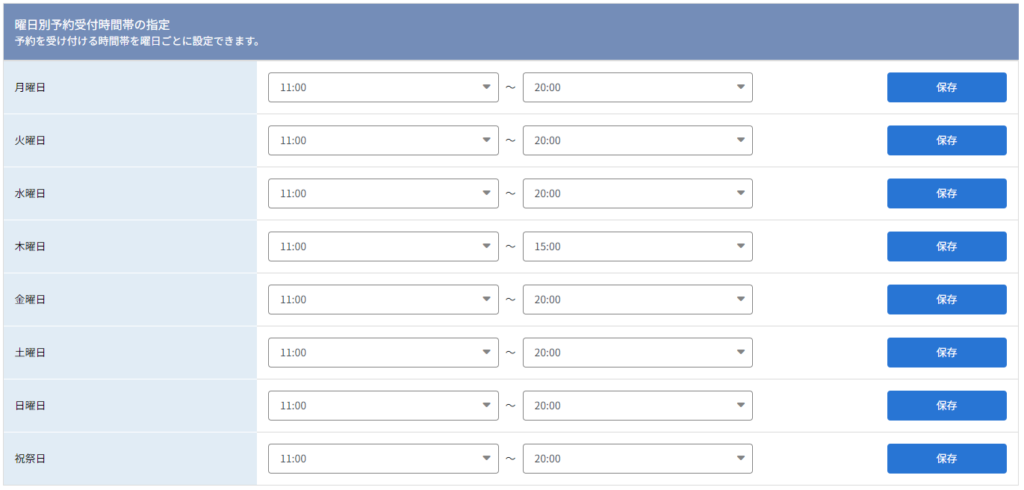
〇追加設定(サロン全体)
基本設定に追加して、「サロン全体」で予約受付「不可」時間を設定することができます。
例)年末年始休業
操作画面
予約受付不可(ブロック)設定画面
操作方法
予約受付不可(ブロック)設定のマニュアルをご確認ください。
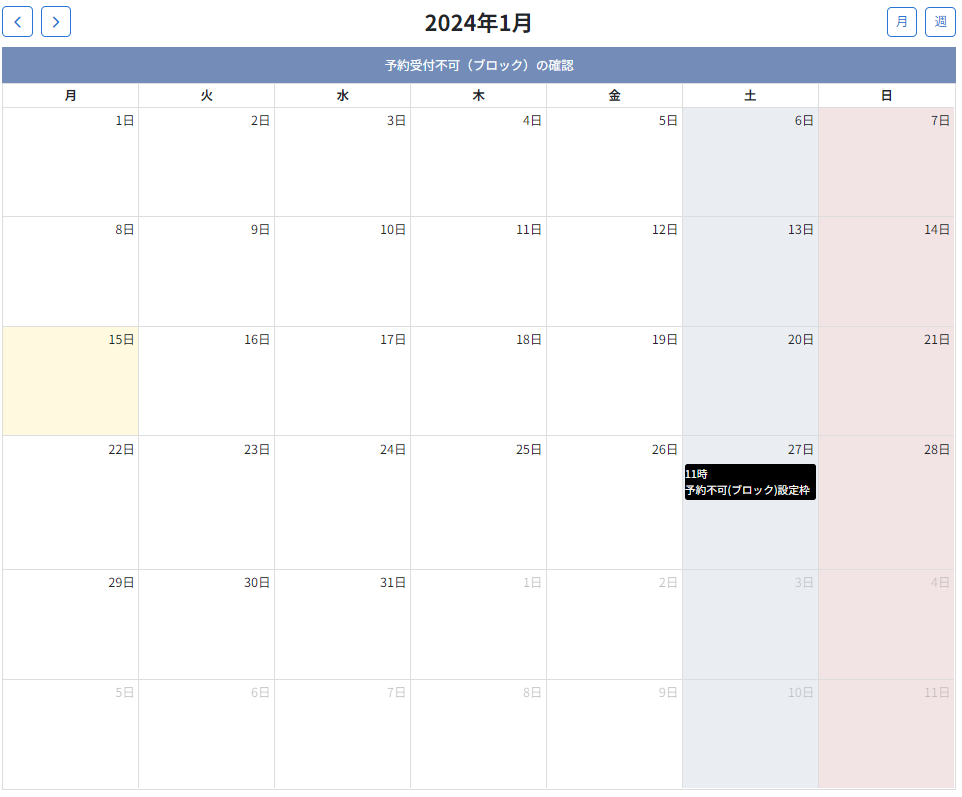
〇追加設定(スタッフ毎の設定)
スタッフ別に、特定の日時の予約を受け付けない設定を行えます。
1.登録済みスタッフの編集画面の「基本シフト」で設定する。
各スタッフの基本シフト(出勤日・時間、ブロック設定)を設定することができます。
操作画面
登録済みスタッフの編集画面の「基本シフト」項目
登録済みスタッフの編集画面は、スタッフの登録・編集画面にある【編集】ボタンをクリックすると確認することができます。
操作方法
登録済みスタッフの編集画面の確認方法は、スタッフの登録・編集のマニュアルをご確認ください。
基本シフトに関する操作方法は、スタッフの新規登録(編集)のマニュアルをご確認ください。
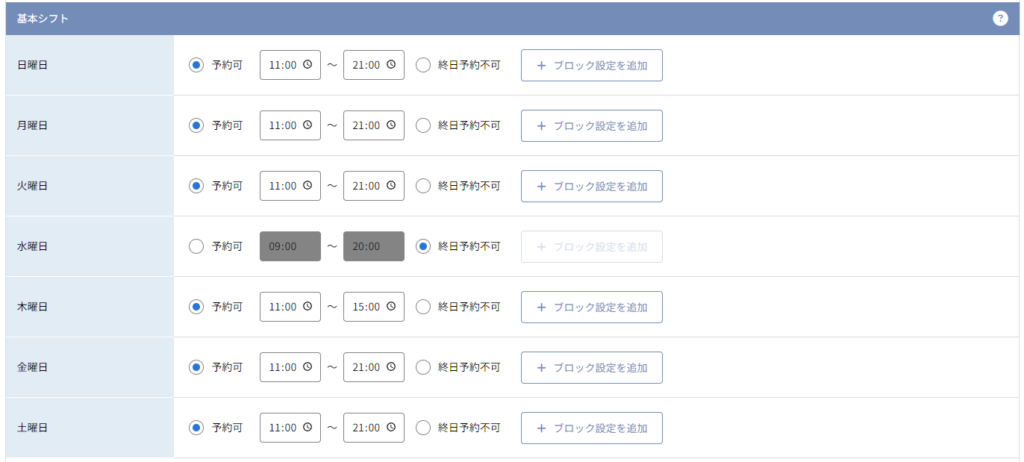
2.スタッフの登録・編集画面でスタッフ予約受付不可(ブロック)設定を設定する。
基本設定とは別に、特定の日時の予約受付をブロックすることができます。
操作画面
スタッフの登録・編集画面
操作方法
スタッフの登録・編集のマニュアルをご確認ください。

3.スタッフシフト画面で、スタッフのシフトを登録する。
基本スタッフ、スタッフ予約受付不可(ブロック)が反映されたシフト情報が表示されております。
こちらの画面でシフトの最終確認・変更、確定処理を行うことができます。
操作画面
スタッフシフト画面
操作方法
スタッフシフトのマニュアルをご確認ください。
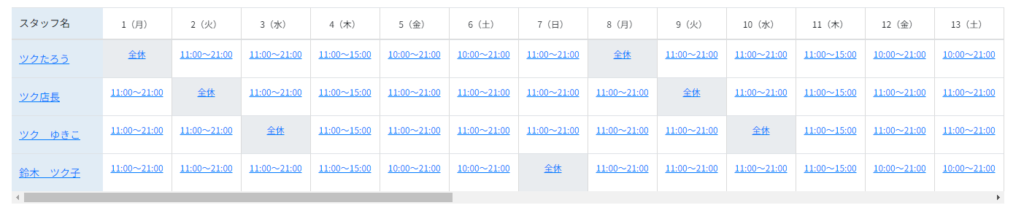
◆予約受付時間の仕様
予約受付時間が営業終了時間の1時間前のサロンにてご説明いたします。
【営業情報】
営業時間 11:00~21:00
予約受付時間 11:00~20:00(毎週木曜日のみ11:00~15:00)
※予約受付単位は、30分に設定
①サロンページ作成・編集画面の「基本営業時間」項目で「11:00~21:00」に設定します。
②予約基本設定画面の「日別予約受付時間帯の指定」項目で下記の設定を行います。
木曜日以外 11:00~20:00
木曜日のみ 11:00~15:00
120分のプランを予約しようとする場合、
木曜日以外 「11:00~19:00」の間で予約が可能となります。
木曜日のみ 「11:00~13:00」の間で予約が可能となります。